1) ابتدا از طریق راهنمای نحوه ورود به cPanel، به آن وارد شوید.
2) در بخش Files، گزینه File Manager را برگزینید.
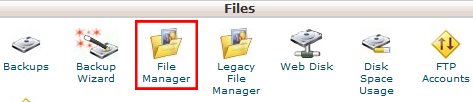
3) حال پنجره ای مطابق تصویر زیر نمایش داده خواهد شد.
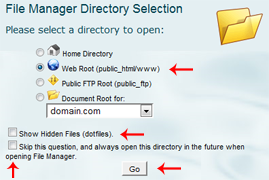
4) ابتدا دایرکتوری که قصد باز کردن آن را دارید، انتخاب کنید. (جهت ورود به بخش اصلی اطلاعات هاست، گزینه Webroot را برگزینید)
5) چنانچه قصد دارید فایل های پنهان نیز نمایش داده شوند، چک باکس گزینه Show Hiden Files را فعال کنید.
6) چنانچه تمایل دارید در مراحل بعدی مراجعه به File Manager، این پنجره نمایش داده نشود و مستقیما وارد آن شوید، چک باکس گزینه Skip this question… را فعال کنید.
7) کلید GO را برگزینید.
نکات قابل توجه:
تمامی امور مرتبط با مدیرت فایل ها، دایرکتوری ها و به طوری کلی اطلاعات هاست، از این طریق و همچنین FTP انجام می پذیرند.
